1. 系统弹出框
import { promptAction } from '@kit.ArkUI';
@Component
struct weChat {
@State text:string =''
build(){
Column(){
Text(this.text )
Search({value:$$this.text})
Button('改值').onClick(()=>{
promptAction.showToast({
message:this.text,duration:10000
})
})
}
}
}message是弹出的内容 duration是控制弹出的时间
2.interface转成class类
npm i -g interface2class

在IndexPage声明了两个interface
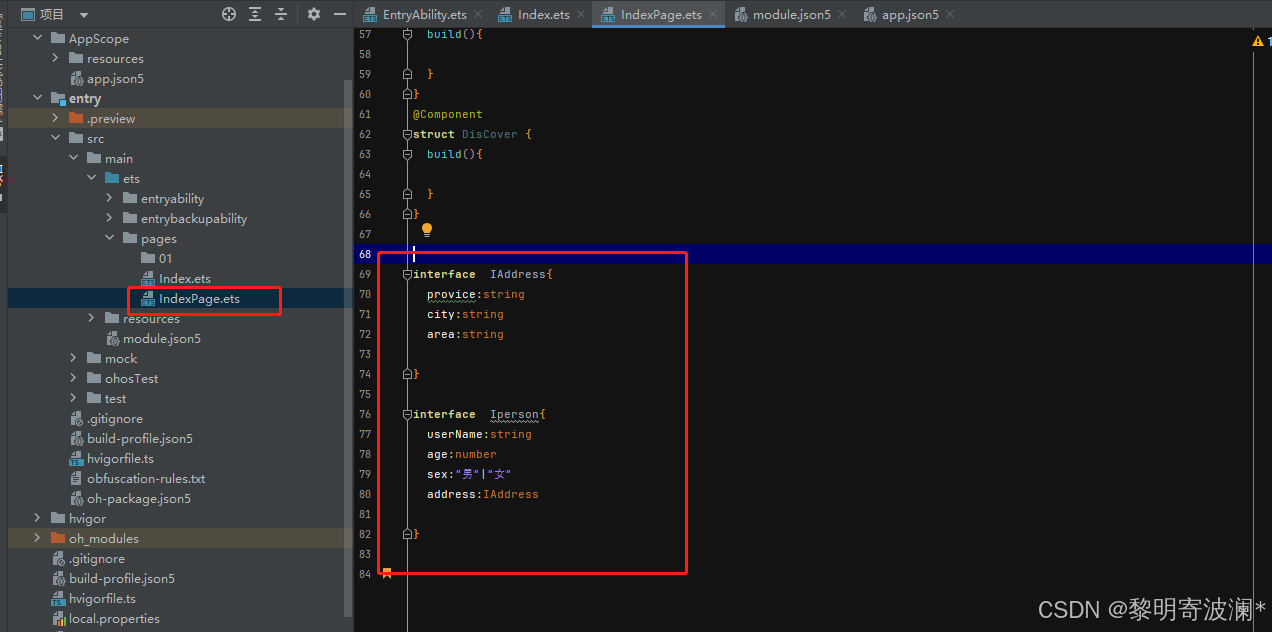
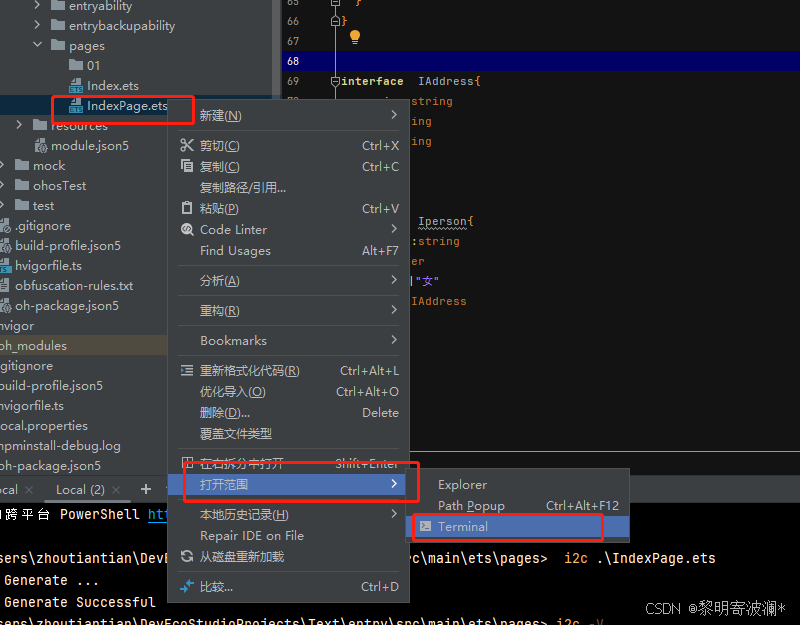
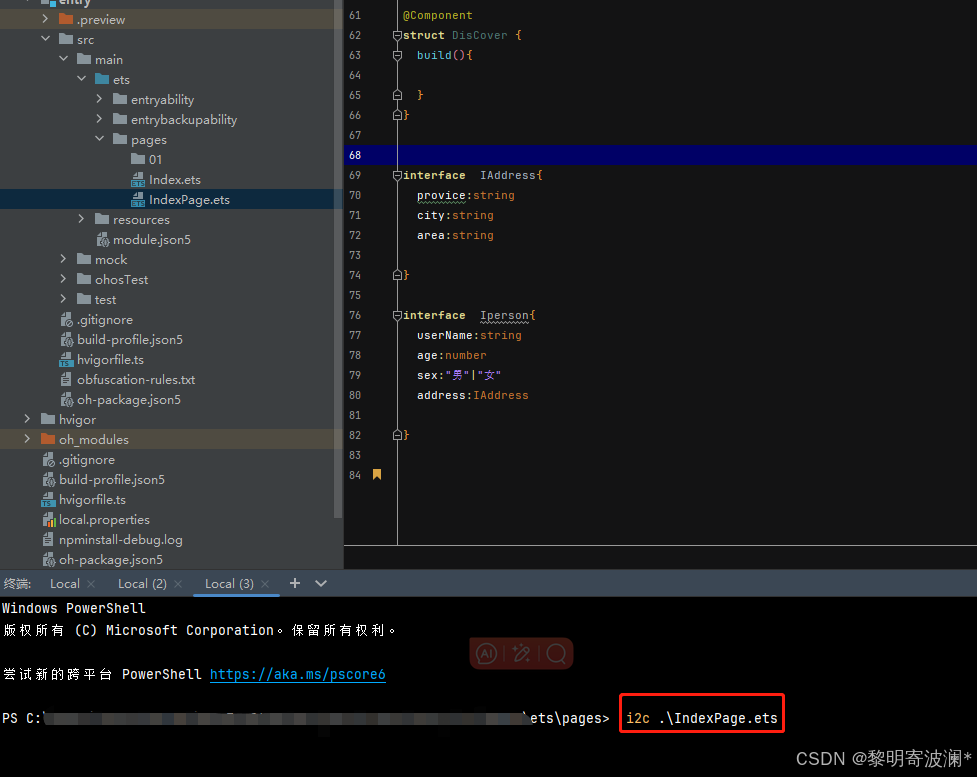
点击回车就自动生成了
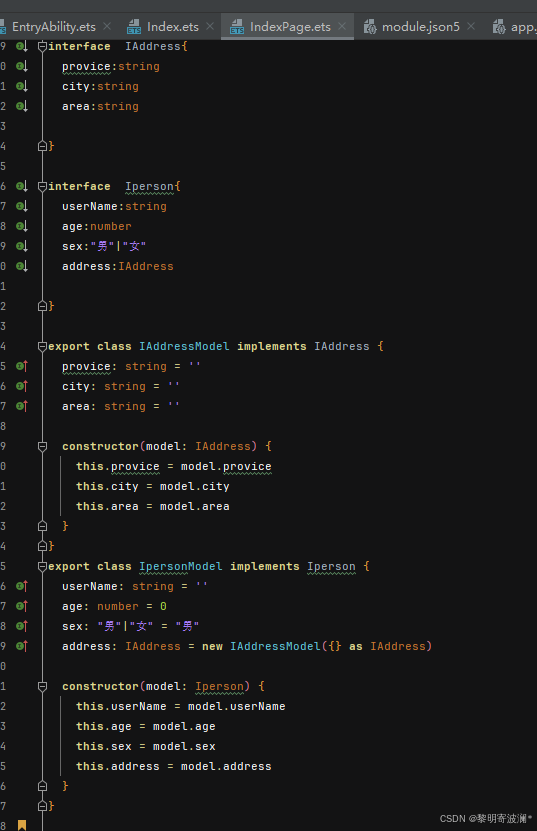
3.vp/fp
不论是什么样的像素密度的设备,可呈现区域是一样的
fp---》字体大小
vp----->宽高大小
4. 写一个正方形 设置它的宽度 但不设定高度 不论屏幕怎么变实现他的宽高比
.aspectRatio(长/宽)5.@State
state修饰的数据是响应式数据,他只能检测到单层的数据变化,如果要更新多层
- 要么连带着更新单层
- 要么重新new一个
- 先声明interface,用工具生成class实现 interface2class
- interface生命类型也是可以的 ,如果用到了嵌套更新,必须得用class
6.图片和资源
- 本地路径
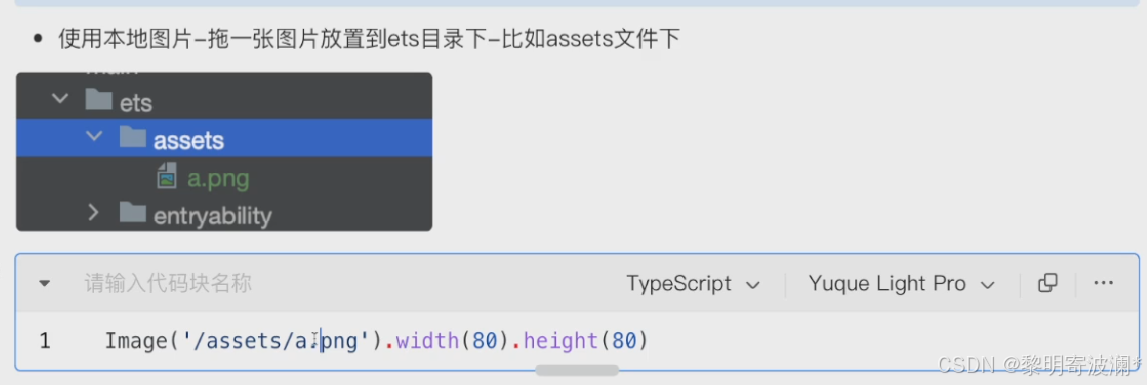
- 线上路径
必须开启网络权限
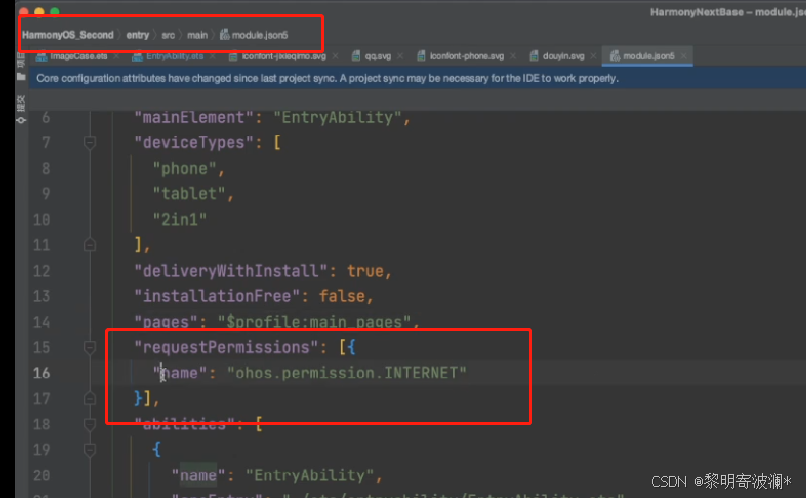
- svg着色-主题
- 资源目录下-base/media(图片)(推荐)图片不需要跟后缀
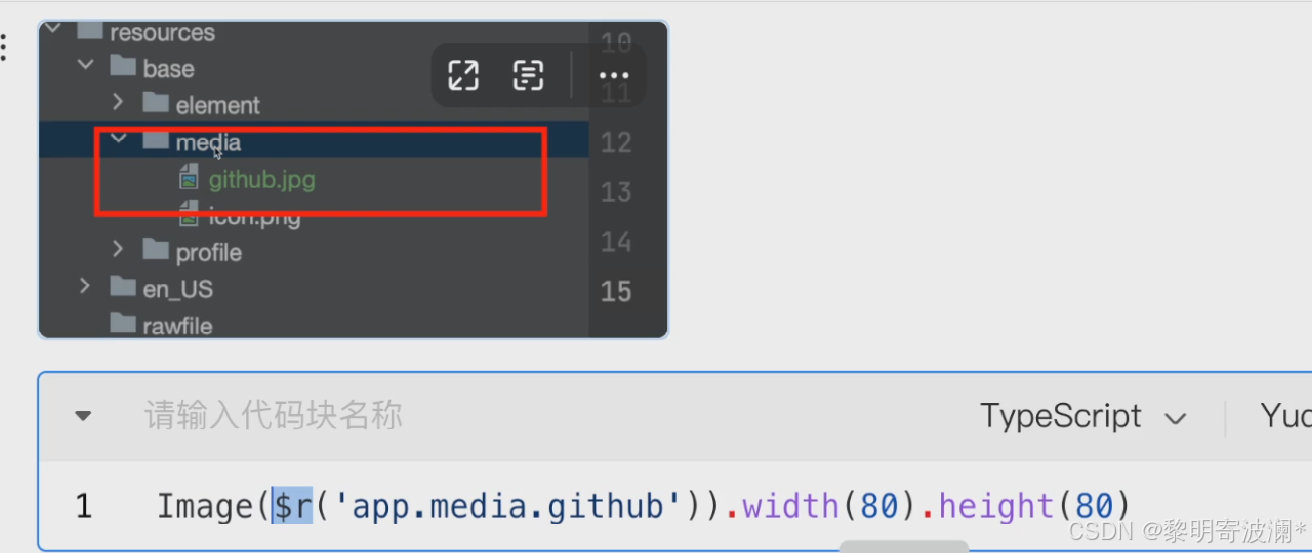
- rawfile(原始文件)

7.淘宝镜像
npm config get registry
npm config set registry https://registry.npmirror.com/
7.1windows 脚本禁用(操作策略 允许npm包的命令可执行)
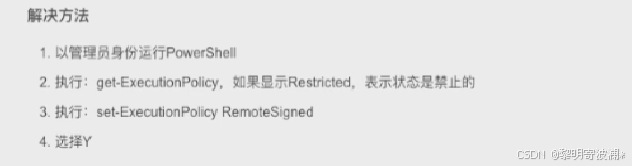
8. es6&ArkTS中的导入和导出
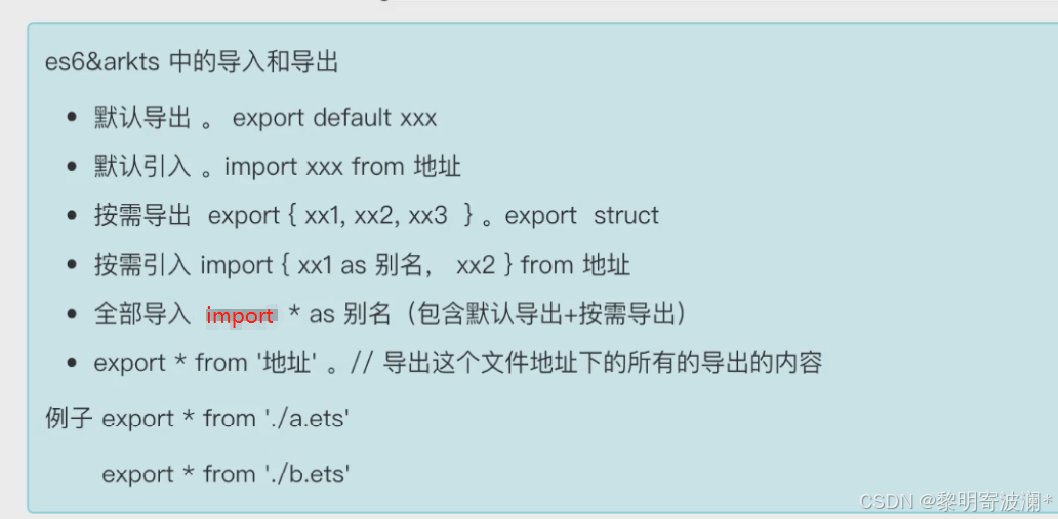
9.按钮切换组件 SegmentButton
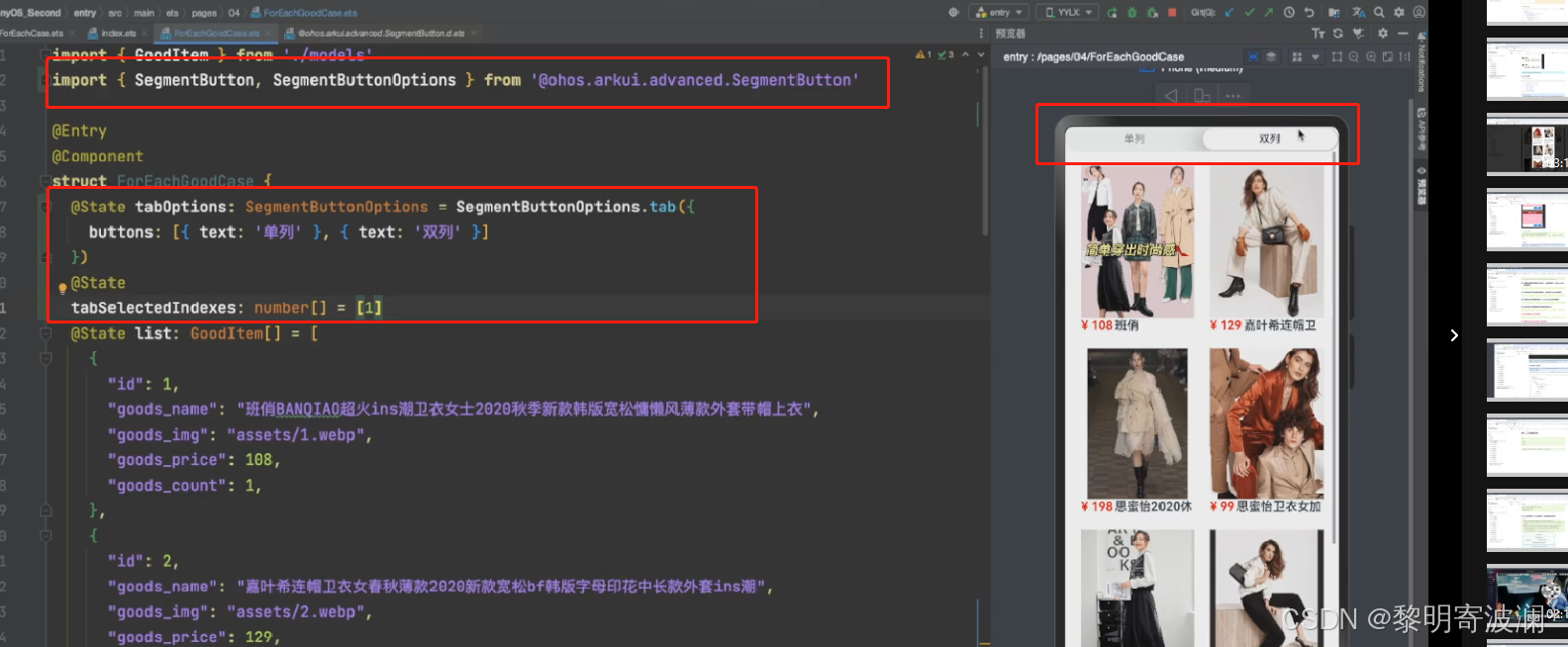
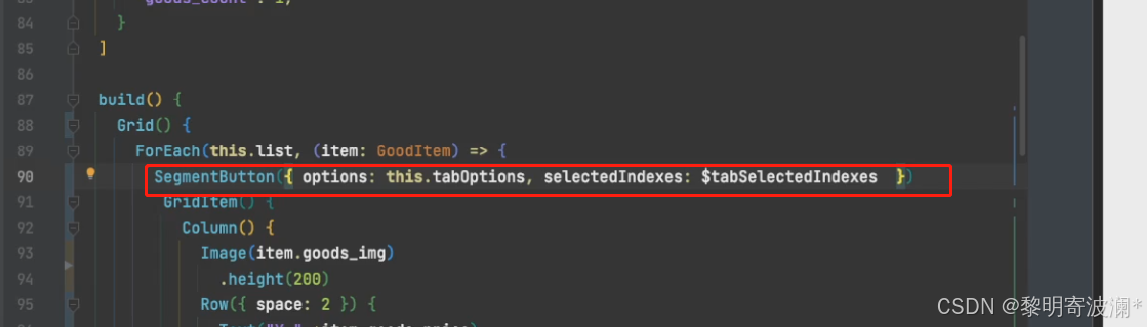
10.waterFlow组件
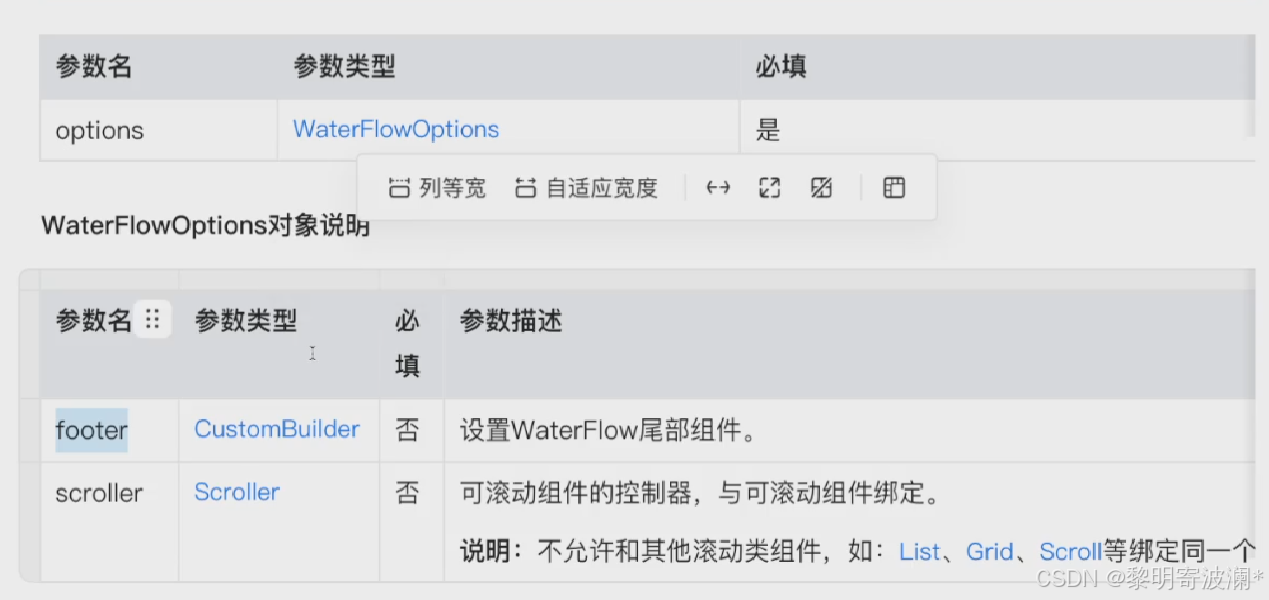
它的用法和Grid布局很像
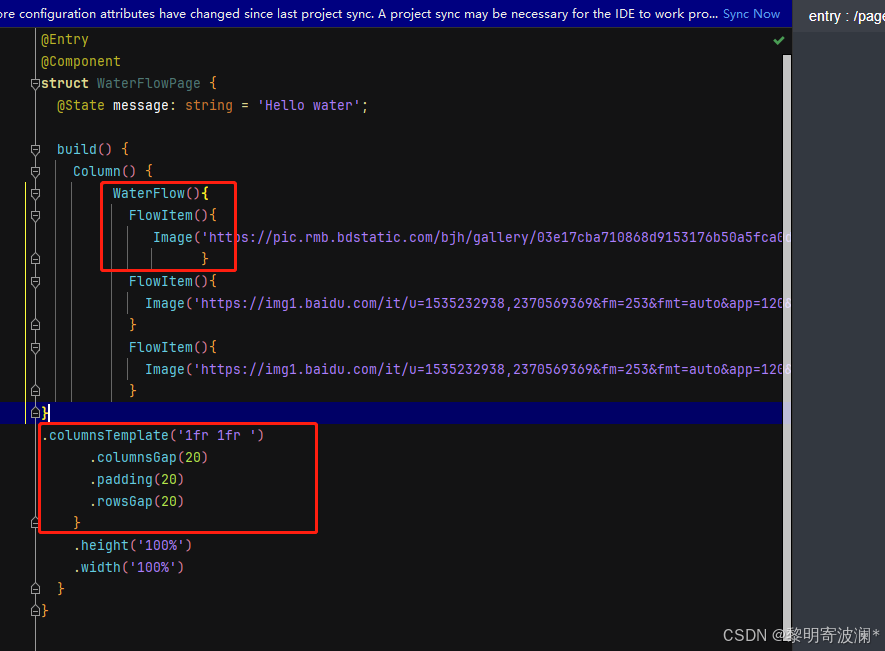
@Entry
@Component
struct WaterFlowPage {
@State message: string = 'Hello water';
build() {
Column() {
WaterFlow(){
FlowItem(){
Image('https://pic.rmb.bdstatic.com/bjh/gallery/03e17cba710868d9153176b50a5fca0d1090.jpeg').height(150)
}
FlowItem(){
Image('https://img1.baidu.com/it/u=1535232938,2370569369&fm=253&fmt=auto&app=120&f=JPEG?w=1280&h=800').height(200)
}
FlowItem(){
Image('https://img1.baidu.com/it/u=1535232938,2370569369&fm=253&fmt=auto&app=120&f=JPEG?w=1280&h=800').height(200)
}
}
.columnsTemplate('1fr 1fr ')
.columnsGap(20)
.padding(20)
.rowsGap(20)
}
.height('100%')
.width('100%')
}
}看下效果图

如果想要实现加载下一页 就得用到加载中
WaterFlow({footer:this.Loading})
和滚动到底部的事件
onReachEnd
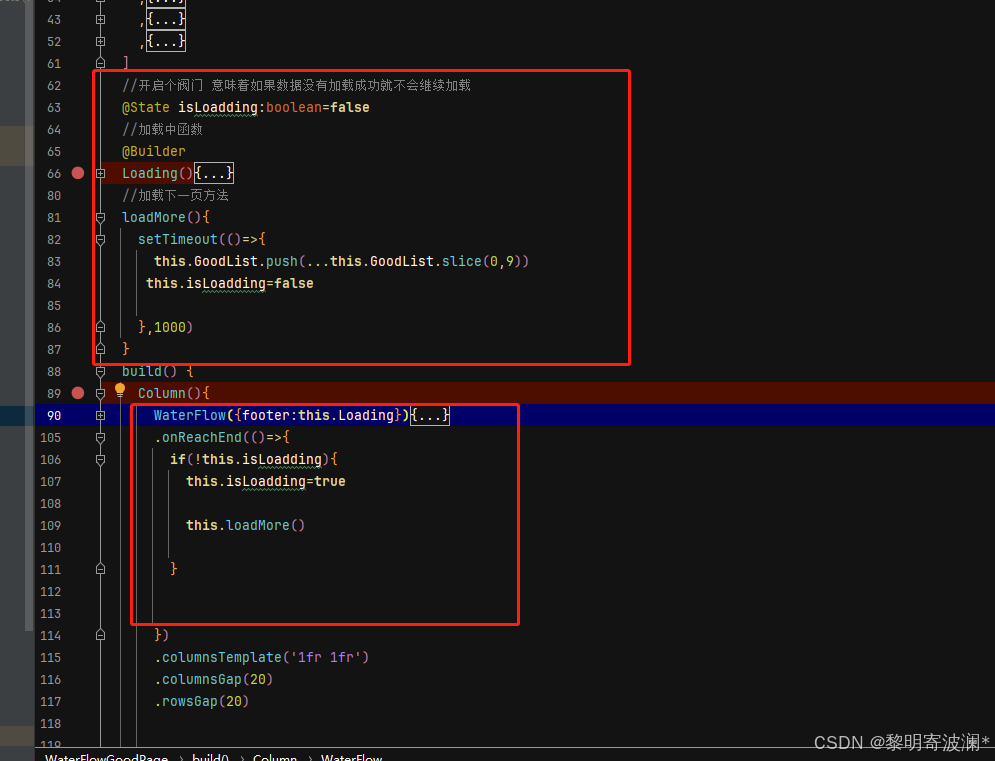
全部代码: 11.11.
import { GoodItem } from './modules' import { promptAction } from '@kit.ArkUI' @Entry @Component struct WaterFlowGoodPage { @State GoodList:GoodItem[]=[{ goods_name:'dsfjlsjkfsf', goods_price:100, goods_img:'https://img1.baidu.com/it/u=1535232938,2370569369&fm=253&fmt=auto&app=120&f=JPEG?w=1280&h=800', goods_count:1, id:1 }, { goods_name:'dfhlsdjflkdsjklfs 加速度的佛教山東i附件', goods_price:200, goods_img:'https://img1.baidu.com/it/u=2603934083,3021636721&fm=253&fmt=auto&app=138&f=JPEG?w=889&h=500', goods_count:2, id:2 }, { goods_name:'收到回复技术大会哦恶化日发方大化工iu而韩国佛热', goods_price:300, goods_img:'https://img0.baidu.com/it/u=4289818793,3552718550&fm=253&fmt=auto&app=138&f=JPEG?w=889&h=500', goods_count:3, id:3 } ,{ goods_name:'的時間佛薩飛機埃里克森放假哦i二fore多氟多化工i額方法過後i額外人', goods_price:400, goods_img:'https://img0.baidu.com/it/u=2080725050,2021436341&fm=253&fmt=auto&app=138&f=JPEG?w=1200&h=800', goods_count:4, id:4 } ,{ goods_name:'时间佛ID分机构IE', goods_price:500, goods_img:'https://img1.baidu.com/it/u=4202924242,2178453218&fm=253&fmt=auto&app=120&f=JPEG?w=1422&h=800', goods_count:5, id:5 } ,{ goods_name:'司法鉴定哦is叫哦私人', goods_price:600, goods_img:'https://10wallpaper.com/wallpaper/1680x1050/1405/Lavender_mountain_river-Landscape_HD_Wallpaper_1680x1050.jpg', goods_count:6, id:6 } ] //开启个阀门 意味着如果数据没有加载成功就不会继续加载 @State isLoadding:boolean=false //加载中函数 @Builder Loading(){ Row(){ Text( '加载中' ) LoadingProgress() .width(20) } .width('100%') .justifyContent(FlexAlign.Center) .height(60) } //加载下一页方法 loadMore(){ setTimeout(()=>{ this.GoodList.push(...this.GoodList.slice(0,9)) this.isLoadding=false },1000) } build() { Column(){ WaterFlow({footer:this.Loading}){ ForEach(this.GoodList,(item:GoodItem,index:number)=>{ FlowItem(){ Column({space:20}){ Image(item.goods_img) .height(index%2?220:180) Text(item.goods_name) .fontSize(14) } } }) } .onReachEnd(()=>{ if(!this.isLoadding){ this.isLoadding=true this.loadMore() } }) .columnsTemplate('1fr 1fr') .columnsGap(20) .rowsGap(20) } .height('100%') .width('100%') .padding(20) } }
11. async/await
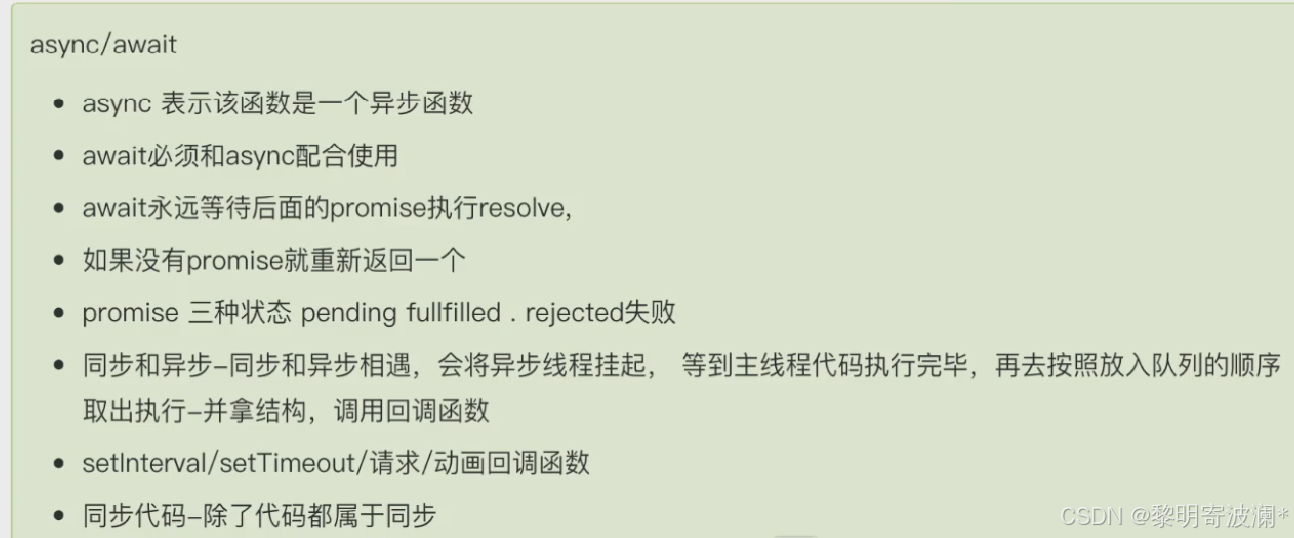
模拟一个网络请求
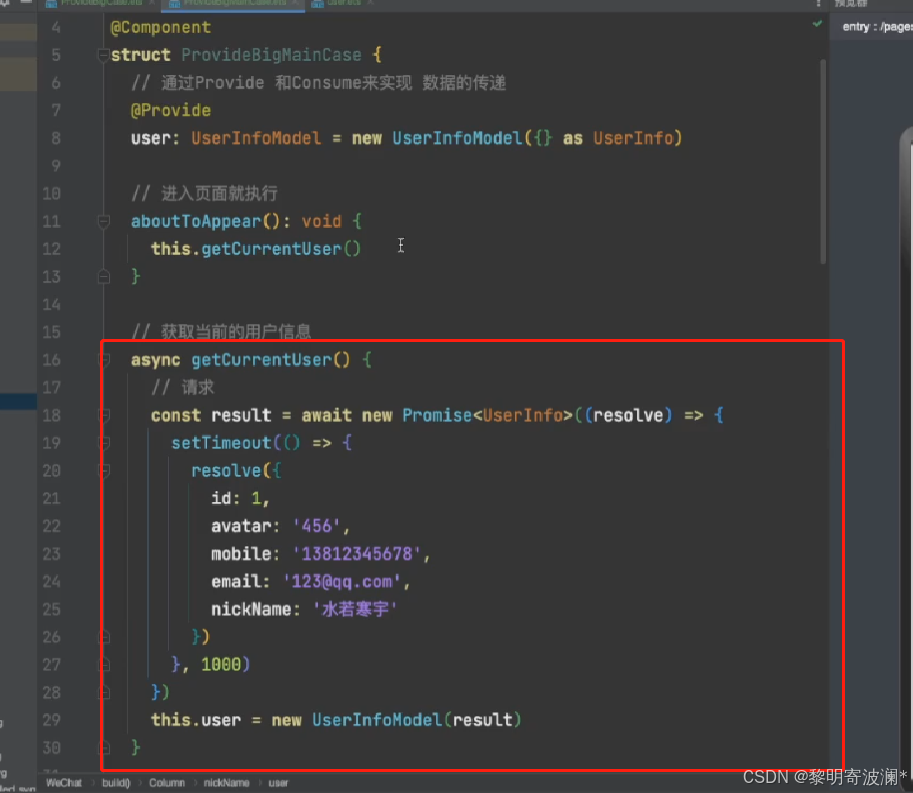
12.Builder和BuilderParams的区别
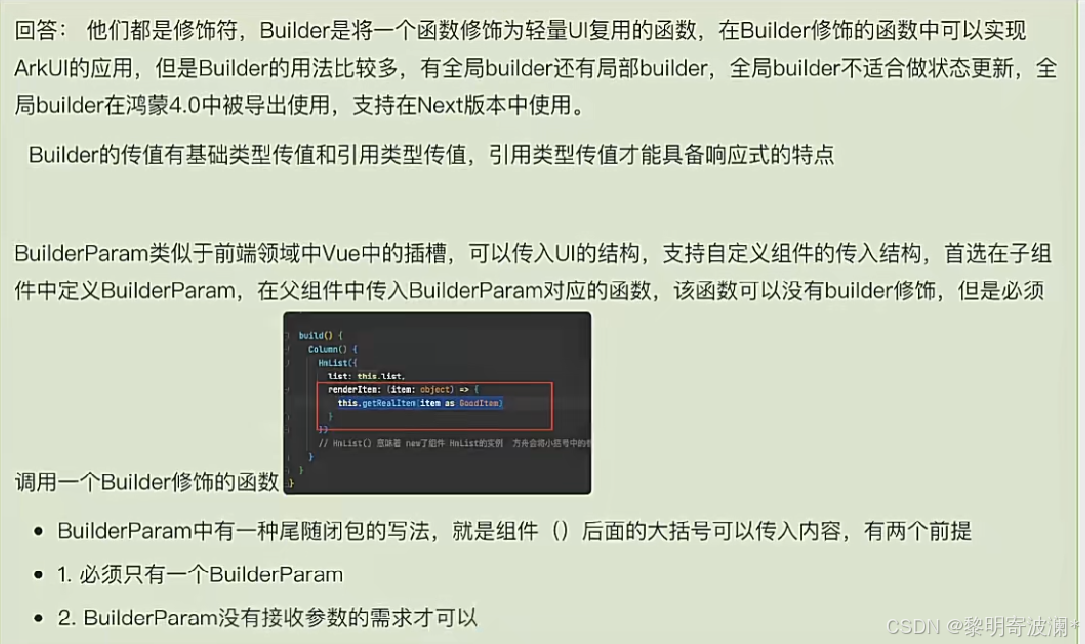
13.常用的修饰符有哪些
14.CustomDialog的使用
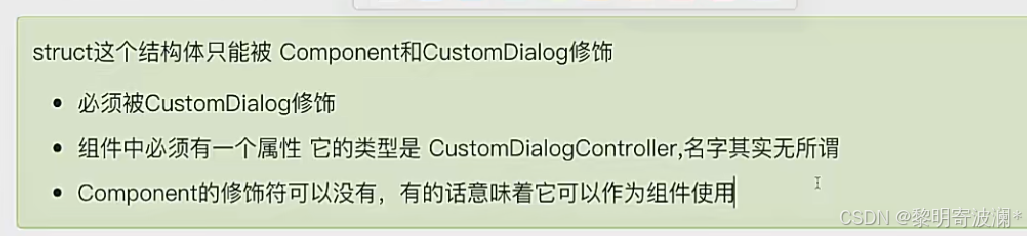
@CustomDialog
struct PreviewDilog {
controller: CustomDialogController = new CustomDialogController({ builder: CustomDialogController })
url: ResourceStr | string = ''
build() {
Column() {
Image(this.url)
.width('100%')
}
.width('100%')
.height('100%')
.backgroundColor(Color.Black)
.justifyContent(FlexAlign.Center)
.onClick(() => {
this.controller.close()
})
}
}如果需要使用弹层 ,需要在使用的组件或者页面中显式的声明一个对象
@State selectImage: ResourceStr | string = ''
previw: CustomDialogController = new CustomDialogController({
builder: PreviewDilog({ url: this.selectImage }),//这里需要传入自定义弹层的对象
customStyle: true //是否使用自定义样式
})弹层就两个方法
- open--创建弹层组件-显示-会有动画的弹出
- close--销毁组件-退出-会有动画的退出
涉及到Dialog传值
因为open/close会创建和销毁组件,不会存在缓存现象,里边的参数实际上没有任何必要用修饰符
在父组件中调用打开
GridItem() {
Image(item.goods_img)
.aspectRatio(1)
.onClick(() => {
this.selectImage = item.goods_img
this.previw.open()
})
}在本身组件中同样可以打开和关闭
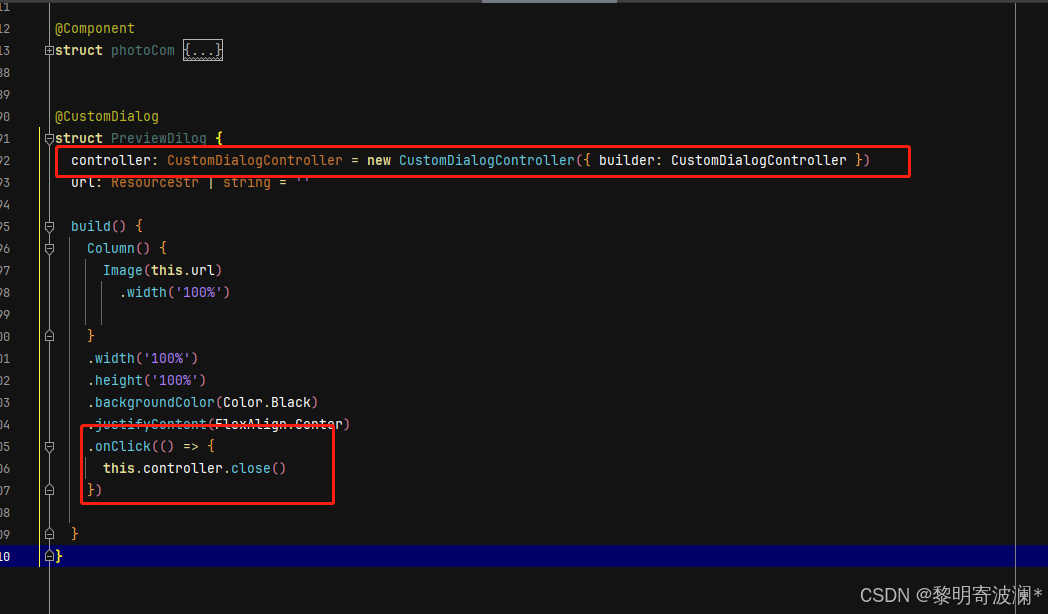
15.sheet用法

.bindSheet($$this.isShowPhotoCom, this.sheetBuilder, {
showClose: false
})$$为什么在这里使用?
因为需要数据驱动视图,视图发生变化,他同样需要更新数据
视图内容
@Builder
sheetBuilder() {
Column() {
photoCom({
List: this.List,
isShowPhotoCom: this.isShowPhotoCom,
maxSelectNum: this.maxSelectNum,
showSelectImgs: this.showSelectImgs
})
}
}16.弹窗UI是怎么在页面中使用的
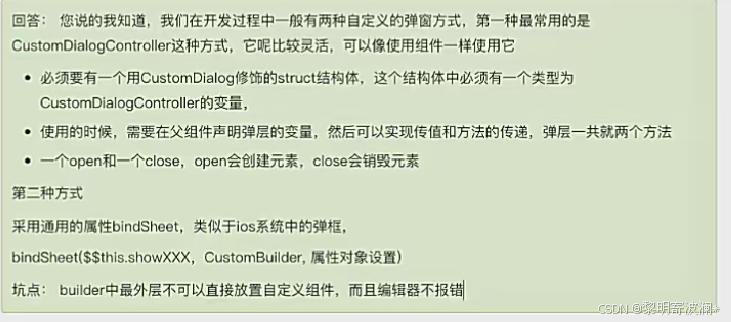
17.常用的修饰符有哪些 -介绍下
- Entry -修饰页面
- Component-修饰成为组件
- Preview-让组件可预览
- State-在组件内部定义响应式数据-必须给初始值
- Prop-接收父组件的响应式数据-可给也可不给初始值
- Builder-声明轻量复用UI
- BuilderParam-接收传入的轻量复用UI-必须给初始值
- CustomDialog-修饰自定义弹层
- Styles-修饰样式复用集合-不允许传参数
- Extend-修饰某个特定组件包的样式复用集合-允许传参数
- Link-可以实现父-子的双向绑定-注意:$$指的是组件内的双向绑定,$$同样可以实现和Link绑定-不允许给初始值
新增-API11
Requir-可以约束Prop和BuilderParam的参数为必须传递
- Track-用来标记一个对象中的哪些字段可以被更新和使用-如果一个Track都没有,那无所谓,只要有一个Track,只有被Track标记的字段才可以使用
- ObjectLink-它可以实现局部的数据更新-但是必须和Observed修饰的class配合使用,不能再Entry修饰的组件中使用ObjectLink,场景是子组件想要局部组件更新
- LocalStorageProp-单向读取LocalStorage共享的属性(必须给初始值)
- LocalStorageLink -双向读取LocalStorage共享的属性 (必须给初始值)
18.watch状态监听器
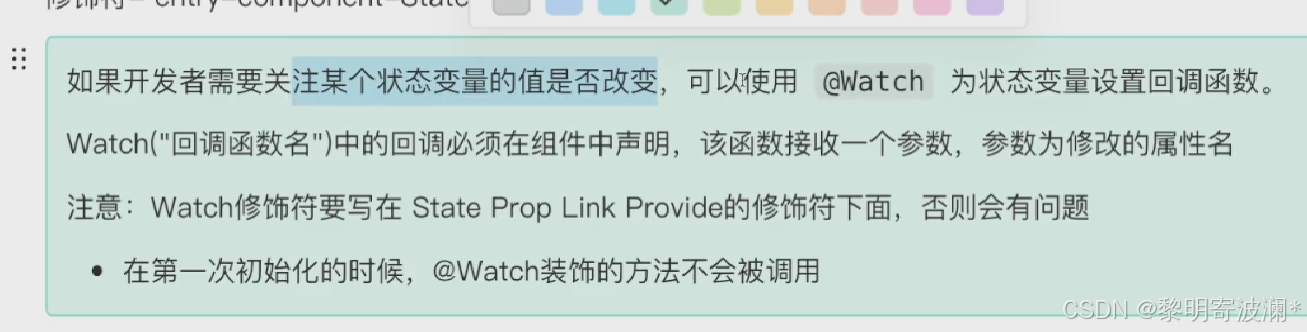
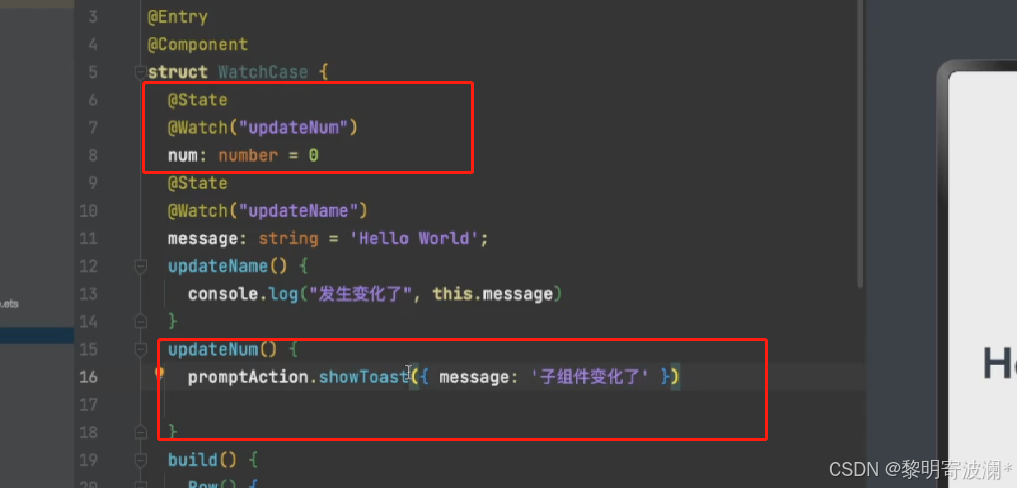
19.组件通信的方式有哪些?
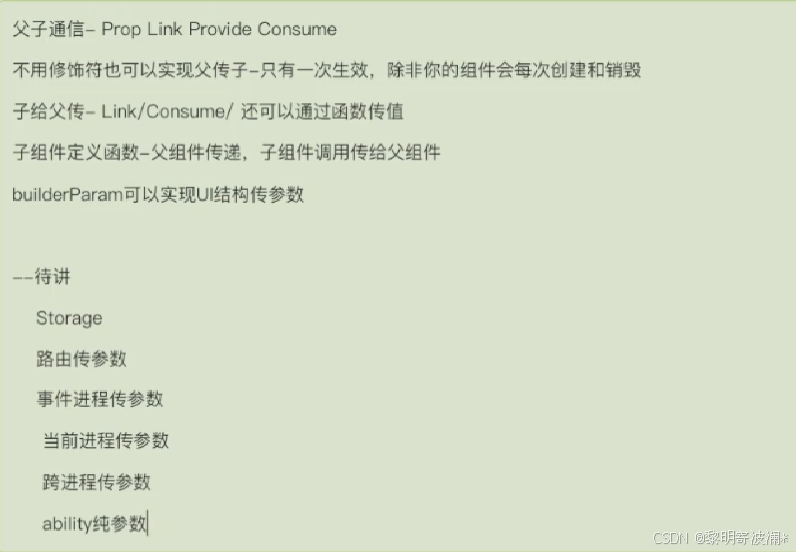
20.Next新增修饰符
1.Require修饰符
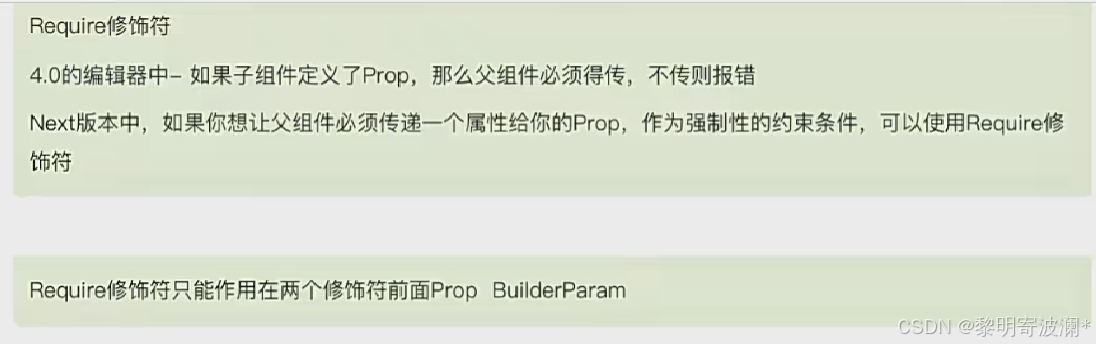
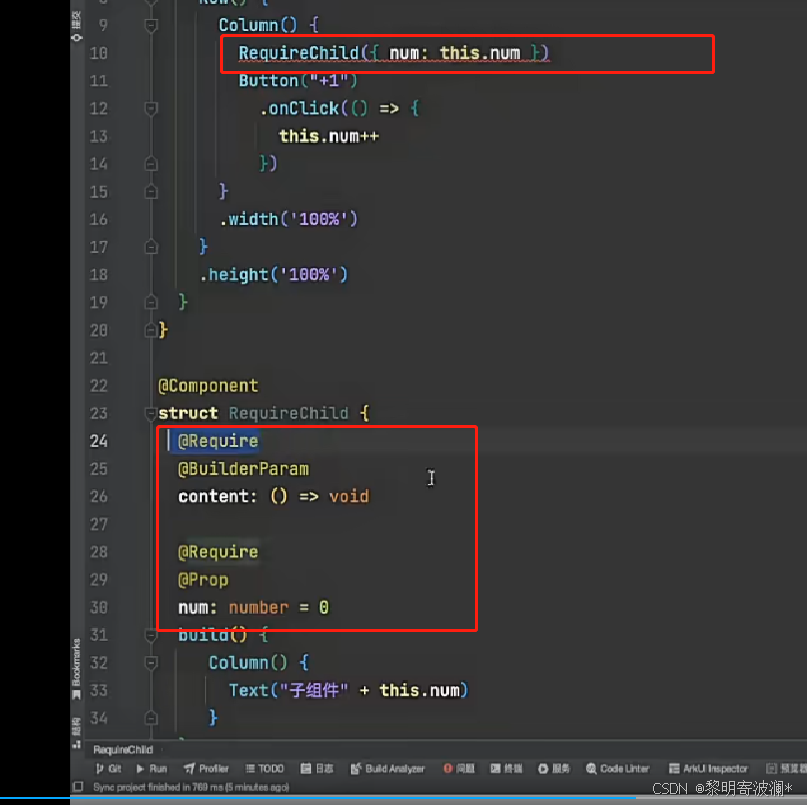
2.Track修饰符

 21.鸿蒙的刷新机制是怎么样的,多层嵌套时,是从build开始刷新吗?
21.鸿蒙的刷新机制是怎么样的,多层嵌套时,是从build开始刷新吗?
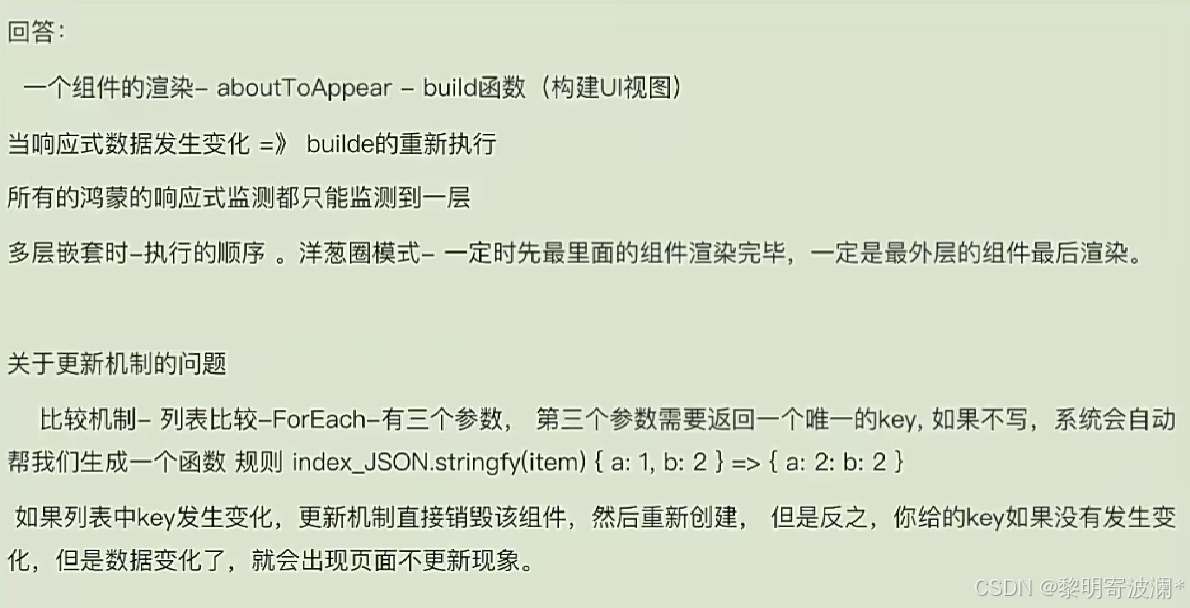
22.全局存储状态有哪些方式?
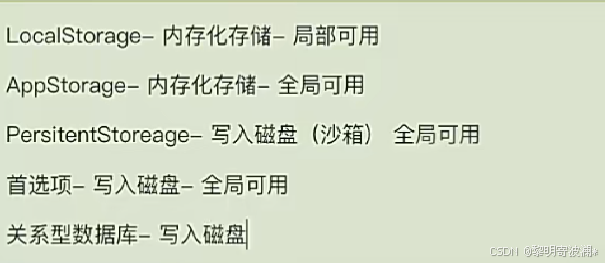
1.UIAbility内状态-LocalStorage
1.1
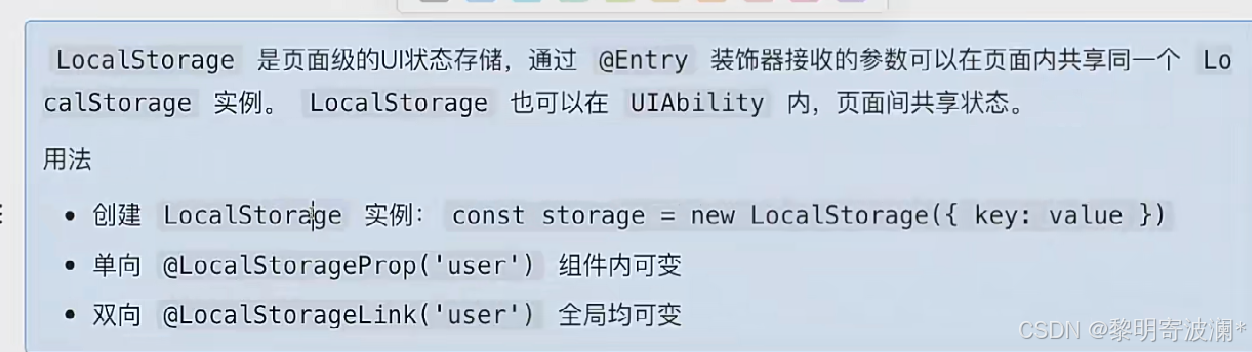
代码实现
1.首先定义:
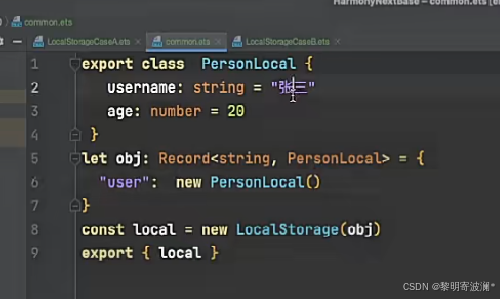
2.
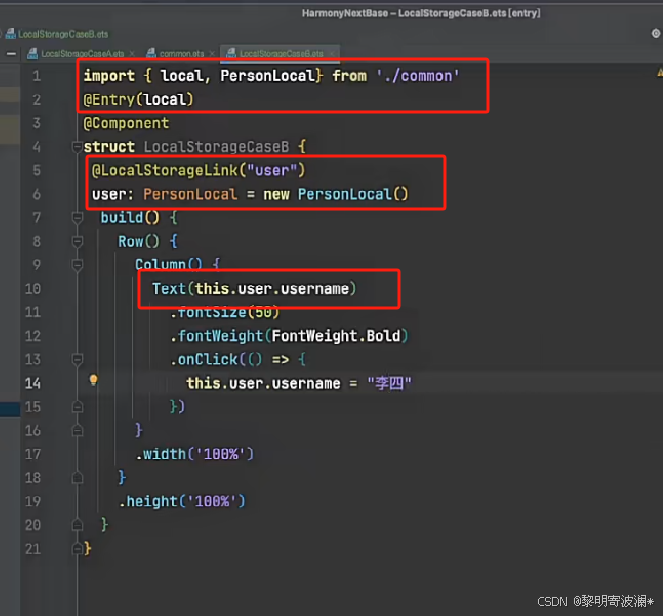
1.2在页面中传入
UIAbility中
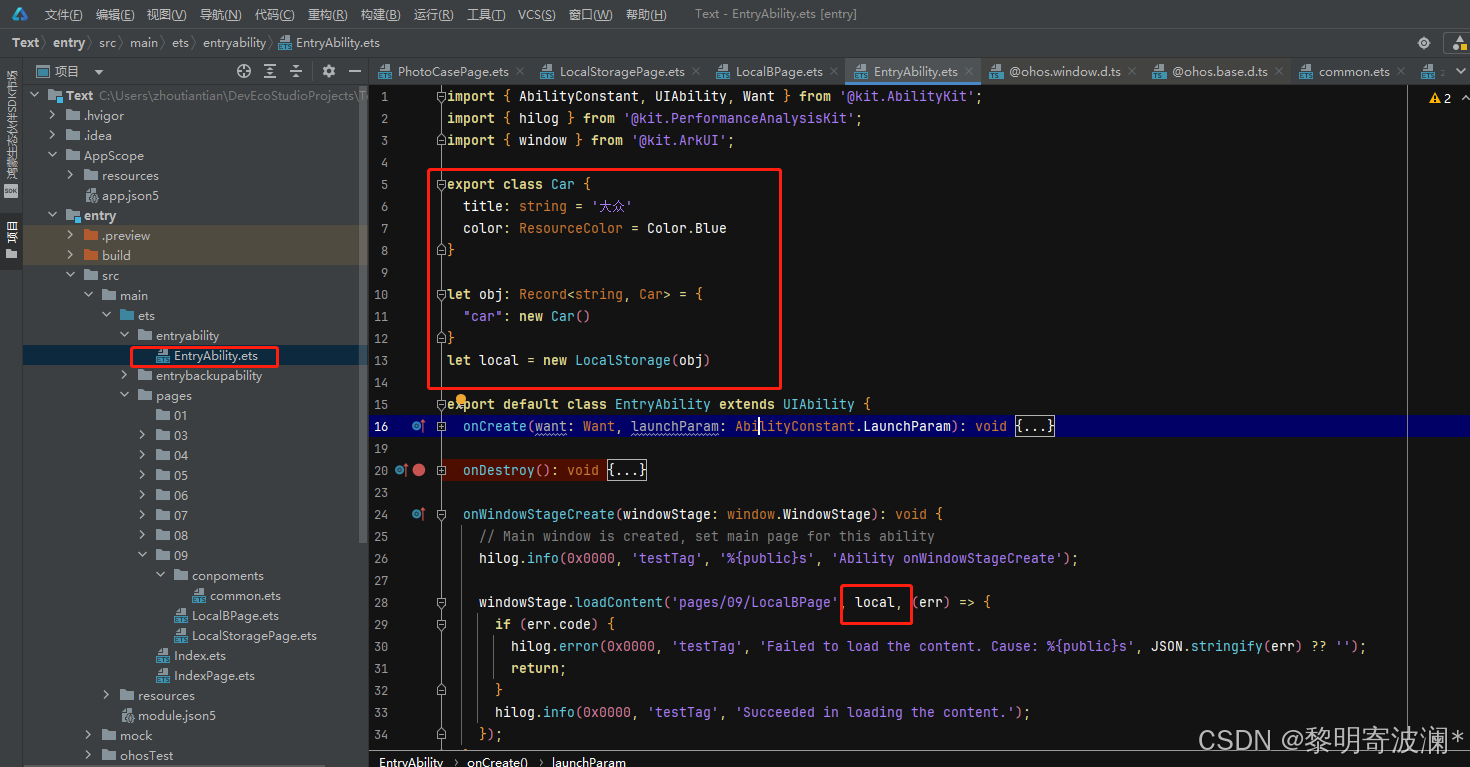
页面引入:重点代码
let local = LocalStorage.getShared()
@Entry(local)全部代码:
import { Car } from '../../entryability/EntryAbility';
let local = LocalStorage.getShared()
@Entry(local)
@Component
struct LocalStoragePage {
@State message: string = 'Hello World11';
@LocalStorageLink('car')
car: Car = new Car()
build() {
RelativeContainer() {
Text(this.car.title)
.id('LocalStoragePageHelloWorld')
.fontSize(50)
}
.height('100%')
.width('100%')
}
}注意:测试全局分享LocalStorage时需要使用模拟器 Preview不支持
2.应用状态-AppStorage(需要模拟器)
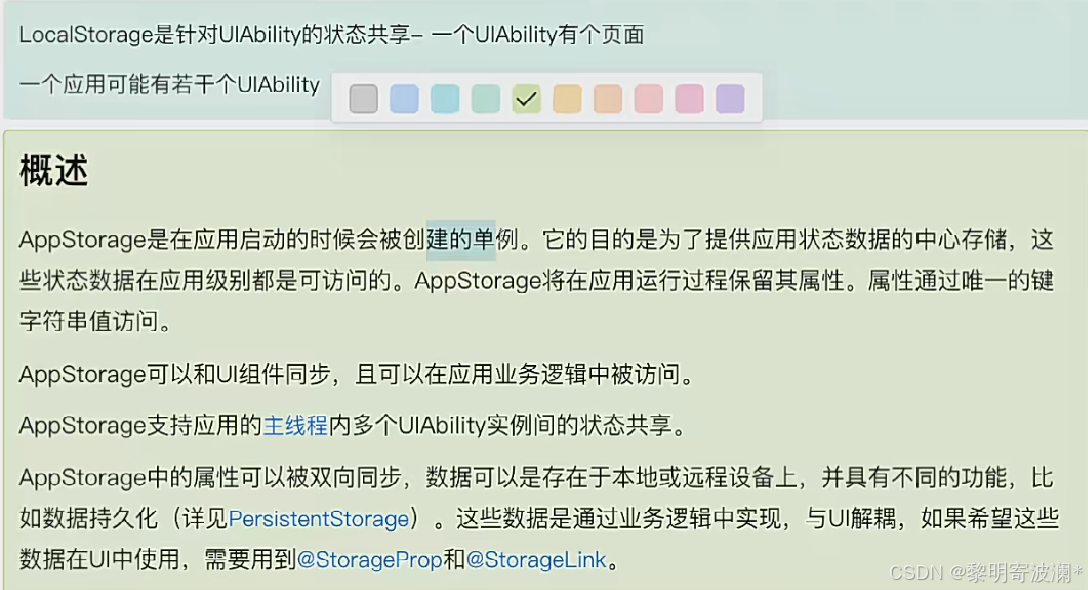
代码
存入
import { router } from '@kit.ArkUI';
@Entry
@Component
struct AppStroragePage {
@State message: string = 'Hello World';
build() {
Column() {
Button('AppStrorage存入')
.onClick(() => {
AppStorage.setOrCreate<InfoModel>('userInfo', new InfoModel({ name: '小孩', age: 18 }))
router.pushUrl({
url: 'pages/09/AppMainPage'
})
})
}
.height('100%')
.width('100%')
}
}
export interface Info {
name: string,
age: number
}
export class InfoModel implements Info {
name: string = ''
age: number = 0
constructor(model: Info) {
this.name = model.name
this.age = model.age
}
}
2.1获取
import { Info, InfoModel } from './AppStroragePage';
@Entry
@Component
struct AppMainPage {
@State message: string = 'Hello World';
@StorageLink('userInfo')
userInfo: InfoModel = new InfoModel({} as Info)
build() {
RelativeContainer() {
Text(this.userInfo.name)
.id('AppMainPageHelloWorld')
.fontSize(50)
.fontWeight(FontWeight.Bold)
.alignRules({
center: { anchor: '__container__', align: VerticalAlign.Center },
middle: { anchor: '__container__', align: HorizontalAlign.Center }
})
}
.height('100%')
.width('100%')
}
}2.2还有第二种获取方式
import { Info, InfoModel } from './AppStroragePage';
import { router } from '@kit.ArkUI';
@Entry
@Component
struct AppMainPage {
@State message: string = 'Hello World';
// @StorageLink('userInfo')
// userInfo: InfoModel = new InfoModel({} as Info)
userInfo: InfoModel = new InfoModel({} as Info)
aboutToAppear(): void {
let obj = AppStorage.get<InfoModel>('userInfo')
if (obj) {
this.userInfo = obj
}
}
build() {
Column() {
Text(this.userInfo.name)
.id('AppMainPageHelloWorld')
.fontSize(50)
Button('退出')
.onClick(() => {
AppStorage.set('userInfo', new InfoModel({} as Info))
router.back()
})
}
.height('100%')
.width('100%')
}
}重点代码部分截图
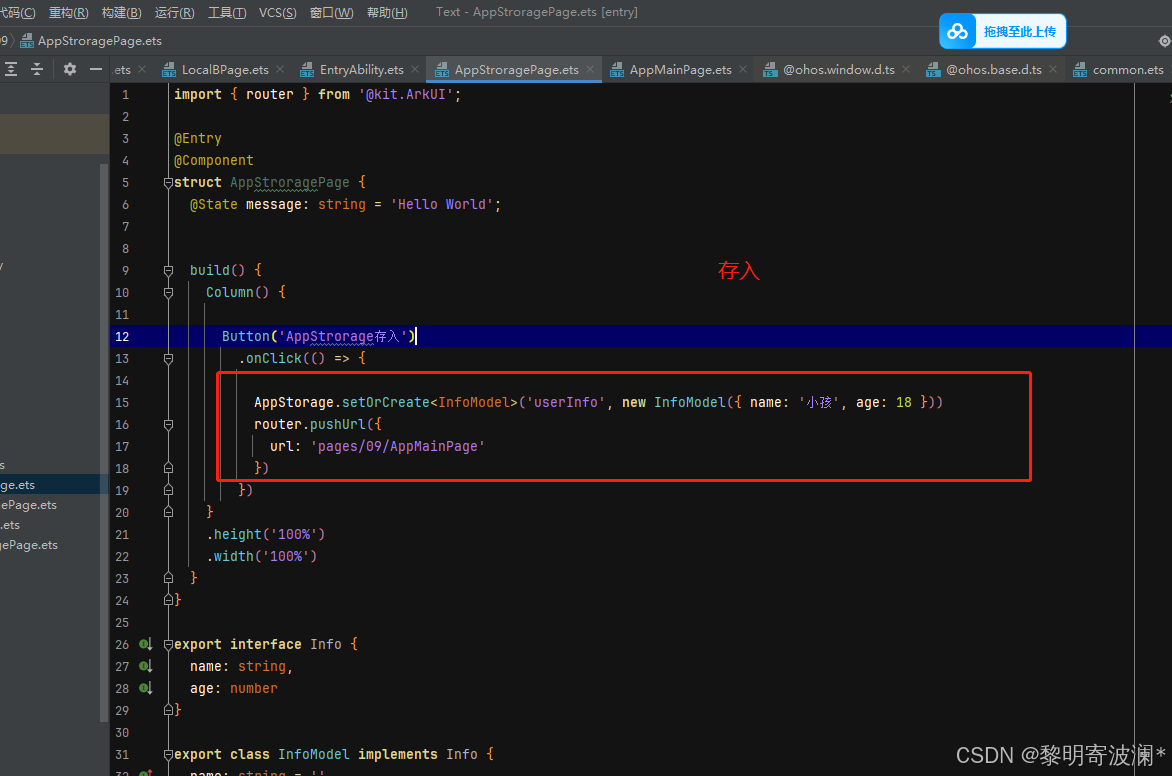
获取的两种方式
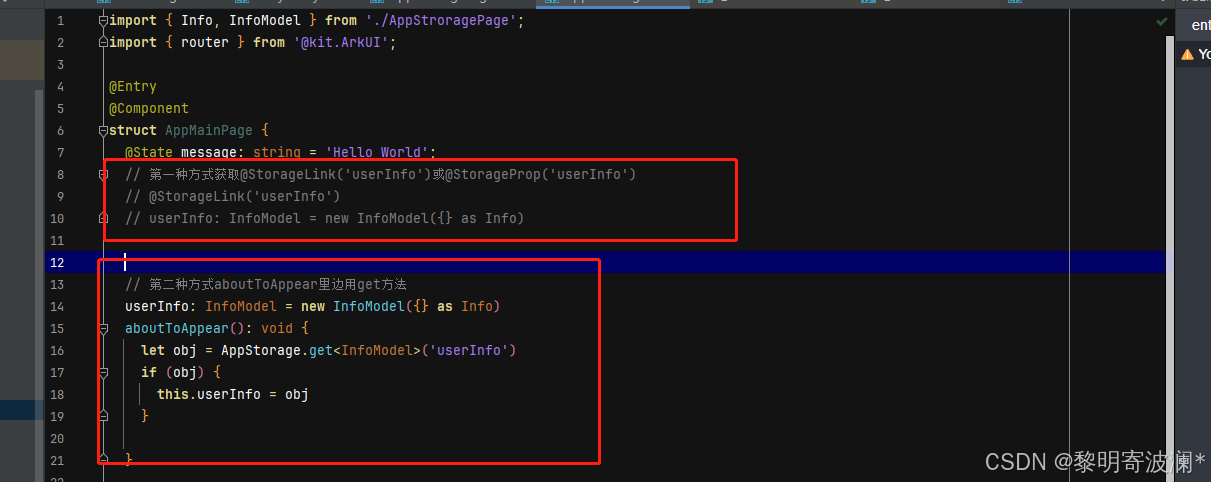
还有一种set方法
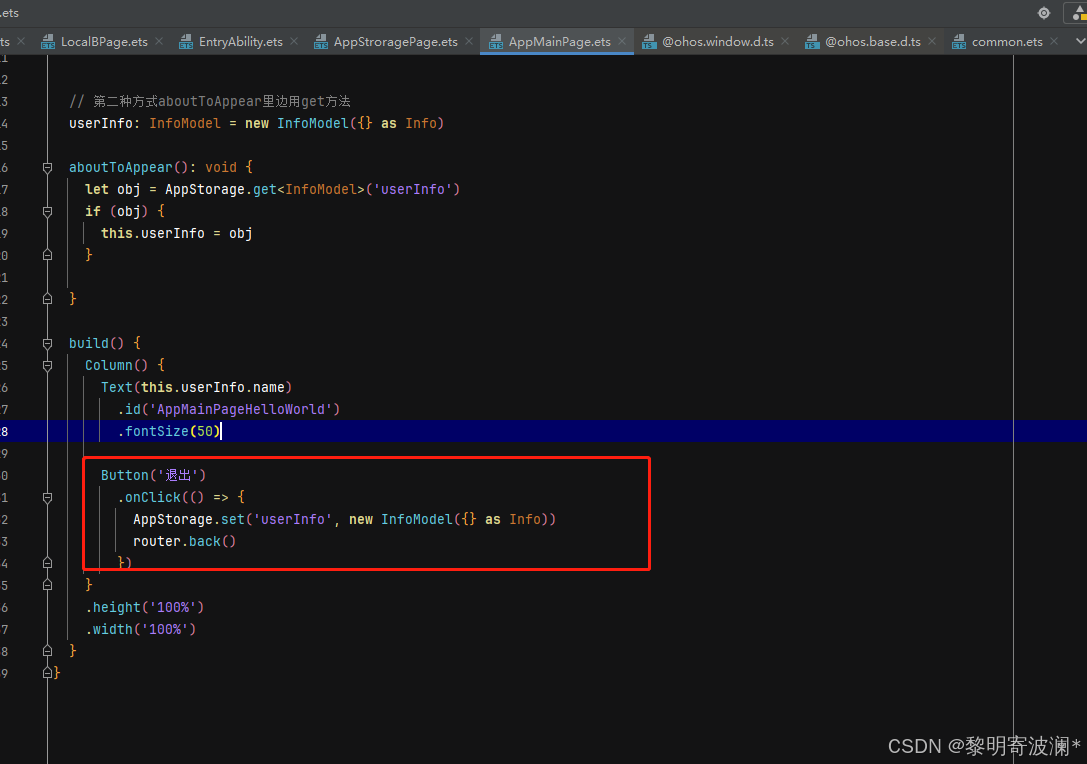
3.状态持久化-PersistenStorage
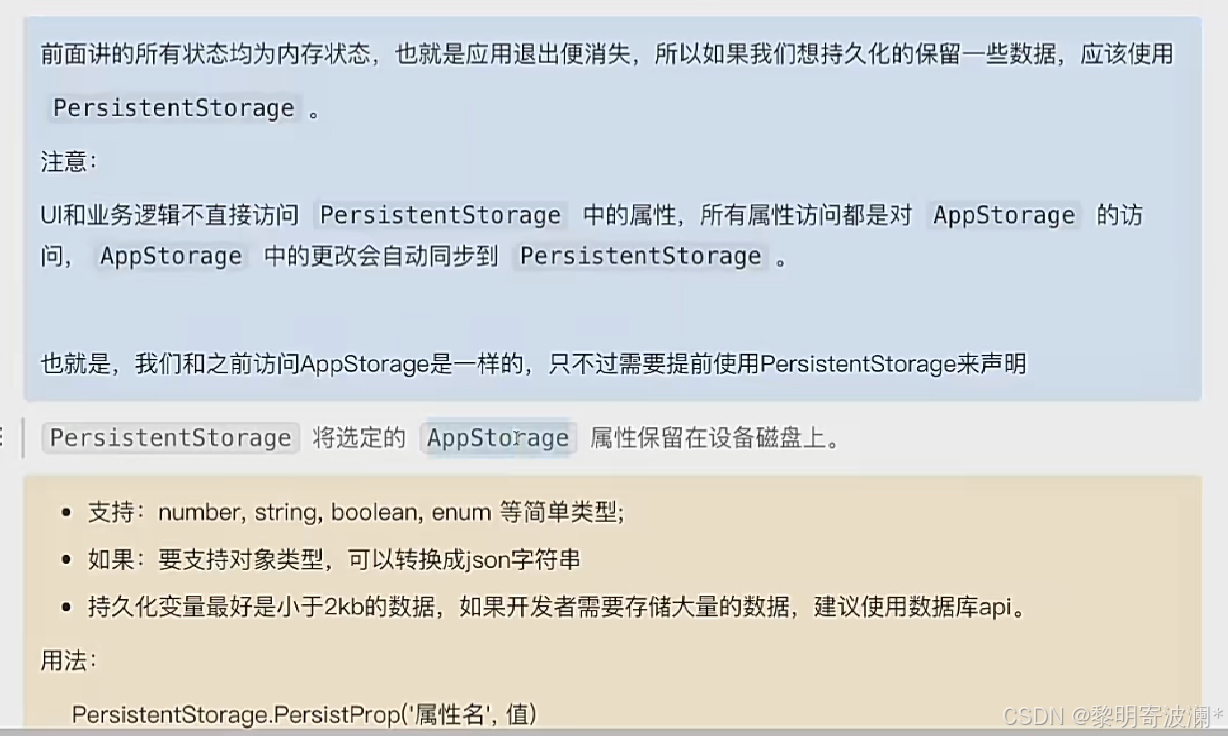
注意:如果使用了持久化,那么AppStorage读取出来的对象实际上是个json字符串
如果没有持久化,那么读取出来的对象就是对象
重点代码截图:
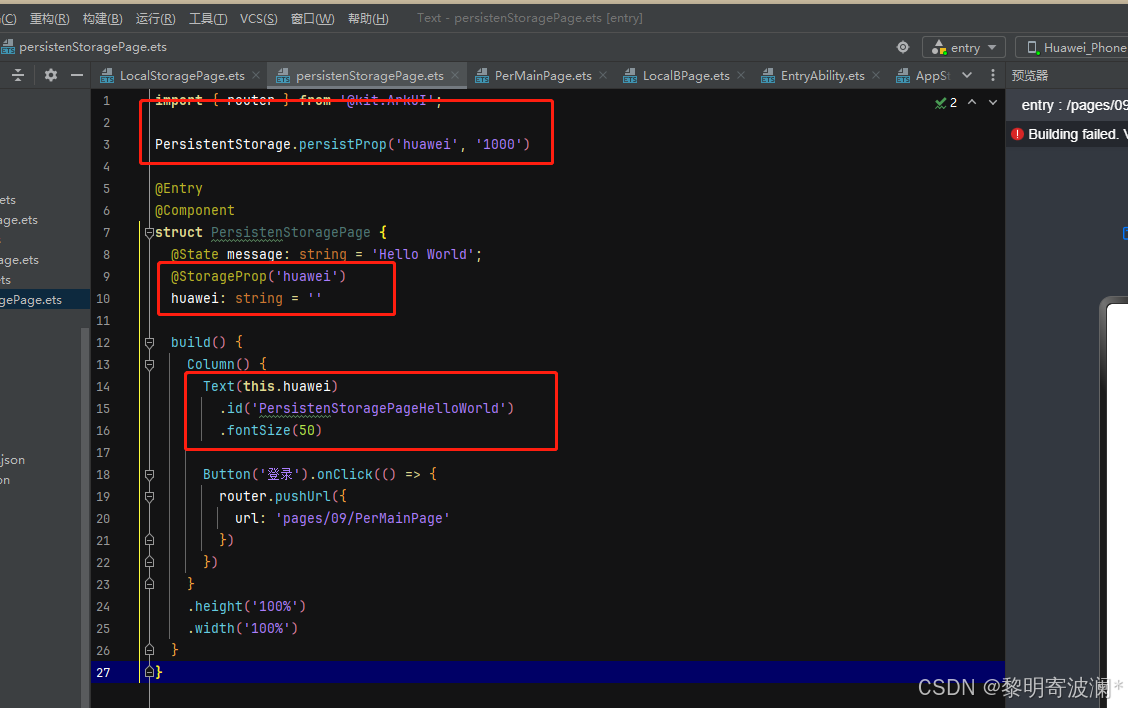
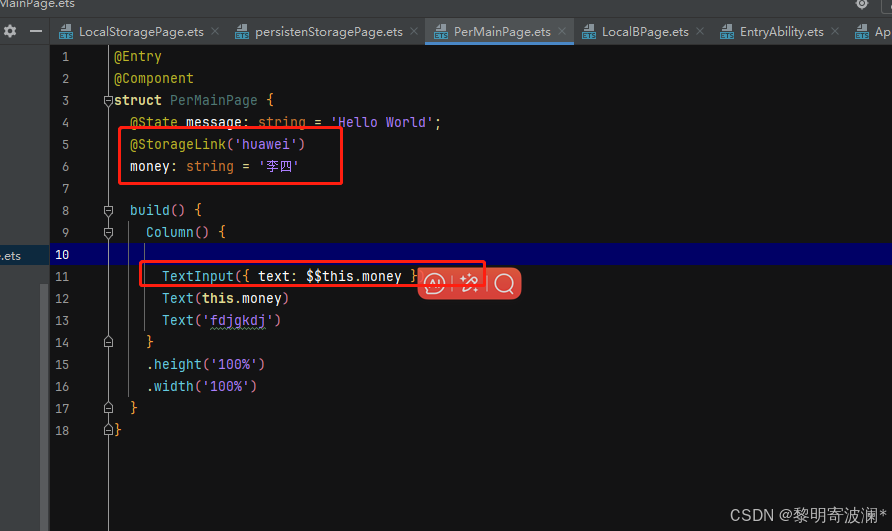
代码:
import { router } from '@kit.ArkUI';
PersistentStorage.persistProp('huawei', '1000')
@Entry
@Component
struct PersistenStoragePage {
@State message: string = 'Hello World';
@StorageProp('huawei')
huawei: string = ''
build() {
Column() {
Text(this.huawei)
.id('PersistenStoragePageHelloWorld')
.fontSize(50)
Button('登录').onClick(() => {
router.pushUrl({
url: 'pages/09/PerMainPage'
})
})
}
.height('100%')
.width('100%')
}
}@Entry
@Component
struct PerMainPage {
@State message: string = 'Hello World';
@StorageLink('huawei')
money: string = '李四'
build() {
Column() {
TextInput({ text: $$this.money })
Text(this.money)
Text('fdjgkdj')
}
.height('100%')
.width('100%')
}
}PersistenStorage虽说是存在磁盘里 但是在entryAbility中访问不到 所以不能根据他去调用不同的页面(比如:登录页和主页 因在entryAbility中控制入口页面 一般都是登录页 但因每次都获取不到PersistenStorage的值 所以每次都会进入登录页)
4.首选项
写一个首选项
import { preferences } from '@kit.ArkData'
import { Context } from '@kit.AbilityKit'
export class TonkenManager {
// 获取仓库
static async getStore(context?: Context) {
return await preferences.getPreferences(getContext() || context, 'token_store')
}
// 写入数据
static async setToken(token: string, context?: Context) {
const store = await TonkenManager.getStore(context)
store.putSync('my_token', token) //同步写入内容
// 写入磁盘
await store.flush()
}
// 写入数据
static async getToken(context?: Context) {
const store = await TonkenManager.getStore(context)
return store.getSync('my_token', '') as string
}
}
在登录页 存入一个数据
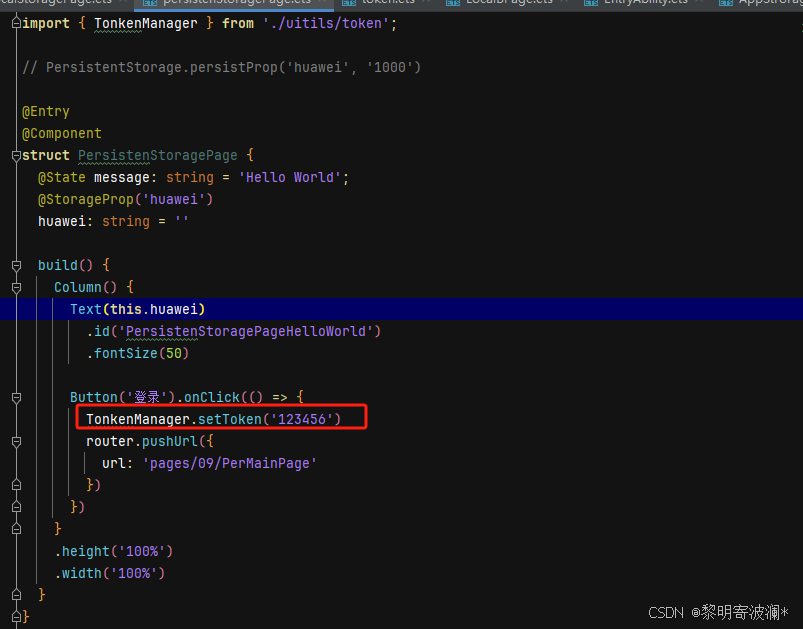
然后再bility模块获取
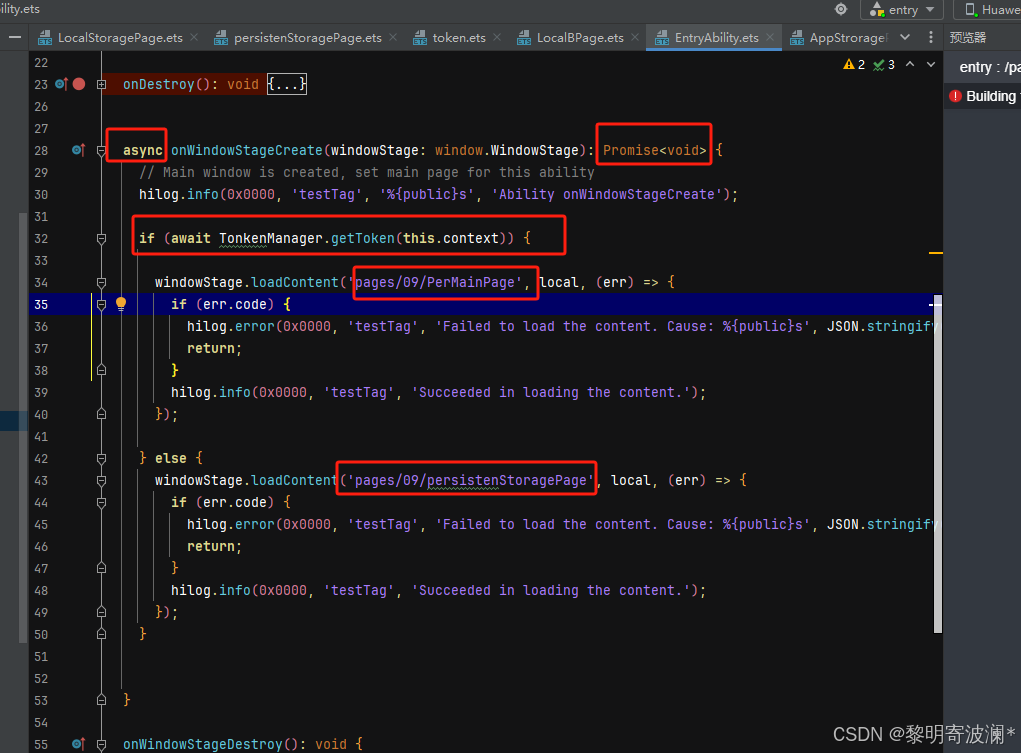
看下完整代码吧
登录页代码
import { router } from '@kit.ArkUI';
import { TonkenManager } from './uitils/token';
// PersistentStorage.persistProp('huawei', '1000')
@Entry
@Component
struct PersistenStoragePage {
@State message: string = 'Hello World';
@StorageProp('huawei')
huawei: string = ''
build() {
Column() {
Text(this.huawei)
.id('PersistenStoragePageHelloWorld')
.fontSize(50)
Button('登录').onClick(() => {
TonkenManager.setToken('123456')
router.pushUrl({
url: 'pages/09/PerMainPage'
})
})
}
.height('100%')
.width('100%')
}
}Ability代码:
async onWindowStageCreate(windowStage: window.WindowStage): Promise<void> {
// Main window is created, set main page for this ability
hilog.info(0x0000, 'testTag', '%{public}s', 'Ability onWindowStageCreate');
if (await TonkenManager.getToken(this.context)) {
windowStage.loadContent('pages/09/PerMainPage', local, (err) => {
if (err.code) {
hilog.error(0x0000, 'testTag', 'Failed to load the content. Cause: %{public}s', JSON.stringify(err) ?? '');
return;
}
hilog.info(0x0000, 'testTag', 'Succeeded in loading the content.');
});
} else {
windowStage.loadContent('pages/09/persistenStoragePage', local, (err) => {
if (err.code) {
hilog.error(0x0000, 'testTag', 'Failed to load the content. Cause: %{public}s', JSON.stringify(err) ?? '');
return;
}
hilog.info(0x0000, 'testTag', 'Succeeded in loading the content.');
});
}
}23.HTTP用法、
1.原生用法
hormony原生用法返回的值是字符串类型(取得是res.result)
aboutToAppear(): void {
console.log('aboutToAppear')
this.sendHttp()
}
async sendHttp() {
const req = http.createHttp()
const res =
await req.request('https://jsonplaceholder.typicode.com/posts')
AlertDialog.show({ message: res.result as string })
req.destroy()
} }2.第三方库 axios
axios用法返回的值是object类型(取得是res.data)
ohpm install @ohos/axios
Button('获取数据').onClick(() => {
this.testaxios()
})
async testaxios() {
// axios的泛型的第二个参数是声明返回数据的类型的结构
let res = await axios.get<object, AxiosResponse<object, null>>('https://jsonplaceholder.typicode.com/posts')
AlertDialog.show({ message: JSON.stringify(res.data) })
}
24.进程 线程
进程通信
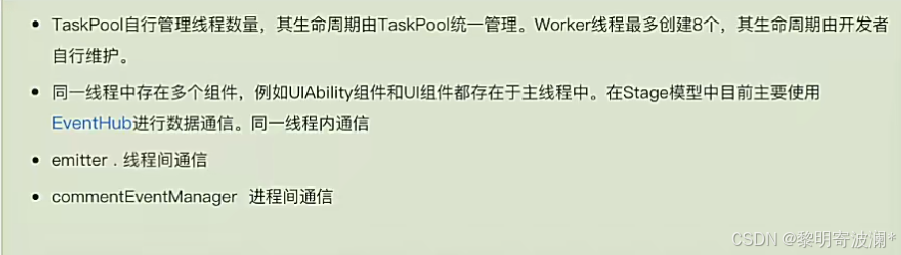
1.进程
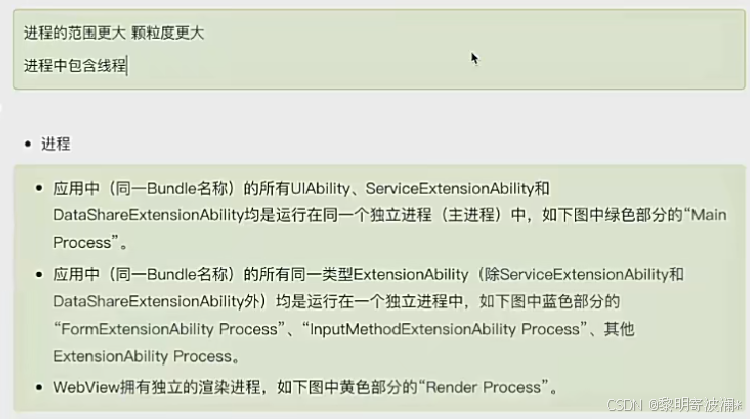
进程通信

2.线程
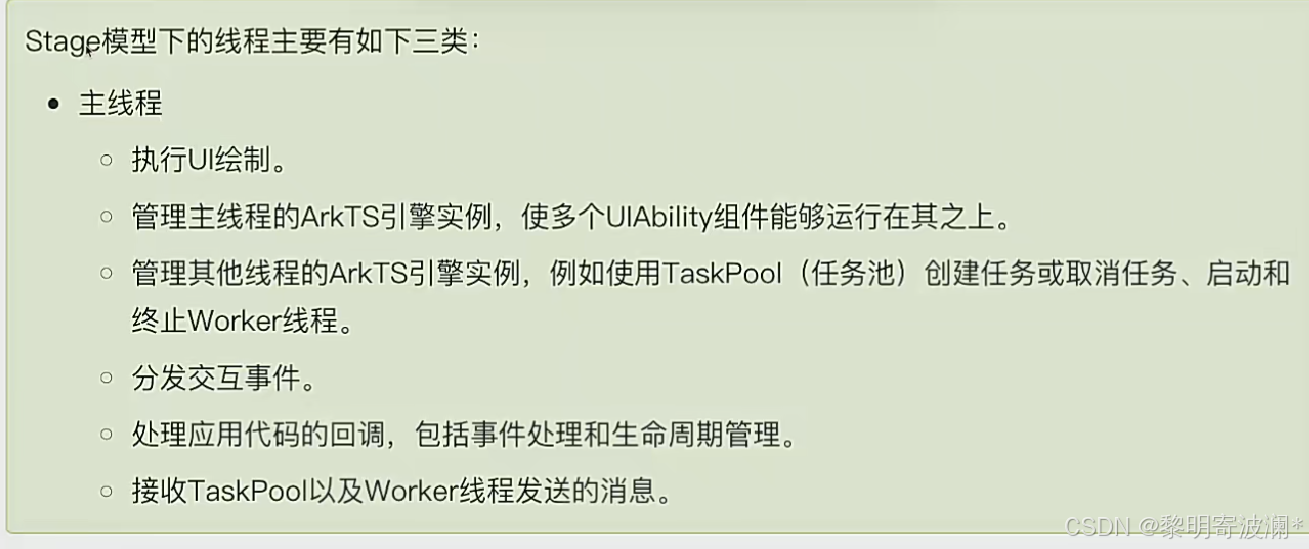
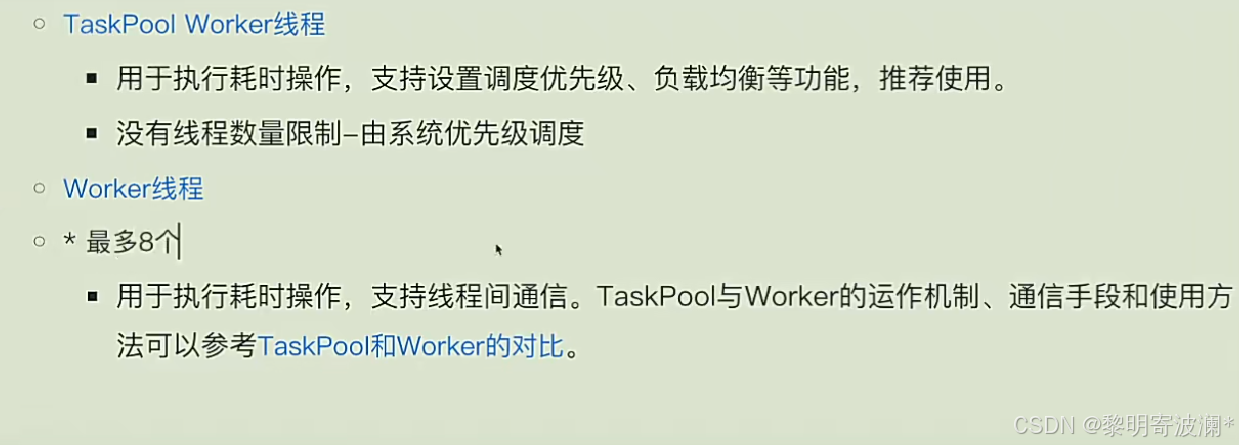
TaskPool多线程代码:
import { taskpool } from '@kit.ArkTS';
@Entry
@Component
struct TaskpoolPage {
@State message: string = 'Hello World';
// 开启多线程方法
beginTaskPool() {
taskpool.execute(getData)
taskpool.execute(addData)
}
build() {
Column() {
Button('开启多线程')
.onClick(() => {
// 调用开启多线程方法
this.beginTaskPool()
})
}
.height('100%')
.width('100%')
}
}
// 第一个线程方法
@Concurrent
function getData() {
for (let index = 0; index < 10000; index++) {
console.log('任务1', index)
}
}
// 第二个线程方法
@Concurrent
function addData() {
for (let index = 10000; index > 0; index--) {
console.log('任务2', index)
}
}然后看下控制台
 Worker进程代码:
Worker进程代码:
先新建个worker

然后建一个worker页面
import worker, { MessageEvents } from '@ohos.worker';
@Entry
@Component
struct WorkCasePage {
@State message: string = 'Hello World';
build() {
Column() {
Button('worker开启多线程')
.onClick(() => {
let w = new worker.ThreadWorker('entry/ets/workers/Worker')
w.postMessage('我是测试woker页面')
w.onmessage = (e: MessageEvents) => {
console.log(e.data, 'worker页面接收到了')
w.terminate() //自毁线程
}
})
}
.height('100%')
.width('100%')
}
}woker页面里边的代码
import { ErrorEvent, MessageEvents, ThreadWorkerGlobalScope, worker } from '@kit.ArkTS';
const workerPort: ThreadWorkerGlobalScope = worker.workerPort;
/**
* Defines the event handler to be called when the worker thread receives a message sent by the host thread.
* The event handler is executed in the worker thread.
*
* @param e message data
*/
workerPort.onmessage = (e: MessageEvents) => {
console.log(e.data, 'worker页面收到')
for (let index = 0; index < 10000; index++) {
console.log(index.toString(), '多线程执行')
}
workerPort.postMessage('我已经干完活了')
}
/**
* Defines the event handler to be called when the worker receives a message that cannot be deserialized.
* The event handler is executed in the worker thread.
*
* @param e message data
*/
workerPort.onmessageerror = (e: MessageEvents) => {
}
/**
* Defines the event handler to be called when an exception occurs during worker execution.
* The event handler is executed in the worker thread.
*
* @param e error message
*/
workerPort.onerror = (e: ErrorEvent) => {
}

















